
Použití služby AirPrint
Tato část popisuje nutná nastavení pro používání služby AirPrint a postupy pro tisk, skenování a odesílání faxů ze zařízení Apple.
/b_C05.gif)
|
Nastavení služby AirPrint
|
|
Funkce služby AirPrint
|
|
Odstraňování problémů
|
Konfigurace nastavení služby AirPrint
Můžete zaregistrovat údaje, včetně názvu zařízení a instalačního umístění, pomocí nichž lze zařízení identifikovat. Nastavení nutná pro službu AirPrint lze nakonfigurovat vzdáleně pomocí Remote UI (Vzdálené uživatelské rozhraní).
Konfigurace nastavení pomocí Remote UI (Vzdálené uživatelské rozhraní)
1
Spusťte Remote UI (Vzdálené uživatelské rozhraní) a přihlaste se v režimu správce systému. Spuštění Remote UI (Vzdálené uživatelské rozhraní)
2
Klikněte na [Settings/Registration].
Používáte-li mobilní zařízení, například iPad, iPhone nebo iPod touch, výrazu „klikněte“ v tomto oddíle rozumějte jako „klepněte“.
3
Klikněte na [Network Settings]  [AirPrint Settings].
[AirPrint Settings].
 [AirPrint Settings].
[AirPrint Settings].4
Zadejte požadované nastavení a klikněte na [OK].
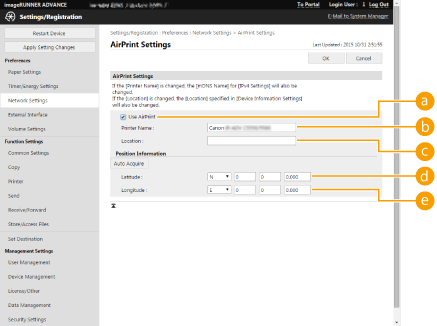
 [Use AirPrint]
[Use AirPrint]
Pokud chcete povolit službu AirPrint, zaškrtněte toto políčko. Službu AirPrint lze zakázat tak, že zrušíte zaškrtnutí políčka.
 [Printer Name]
[Printer Name]
Zadejte název přístroje. Pokud je název mDNS již uložen v části [mDNS Settings] ([Network Settings] v [Preferences] (Settings/Registration)), zobrazí se uložený název.
 [Location]
[Location]
Zadejte umístění přístroje. Pokud je umístění již uloženo v části [Device Information Settings] ([Device Management] v [Management Settings] (Settings/Registration)), zobrazí se uložený název.
 [Latitude]
[Latitude]
Zadejte zeměpisnou šířku místa, kde je stroj instalován.
 [Longitude]
[Longitude]
Zadejte zeměpisnou délku místa, kde je stroj instalován.
5
Restartujte stroj.
Stroj vypněte, vyčkejte nejméně 10 sekund a opět ho zapněte.
Konfigurace displeje dotekového panelu
1
Stiskněte tlačítko  (Nastavení/Uložení).
(Nastavení/Uložení).
 (Nastavení/Uložení).
(Nastavení/Uložení).2
Stiskněte <Přihlásit>.
Zadejte ID správce systému a PIN systému.
3
Stiskněte <Možnosti>  <Síť>
<Síť>  <Použít AirPrint>.
<Použít AirPrint>.
 <Síť>
<Síť>  <Použít AirPrint>.
<Použít AirPrint>.4
Stiskněte <Zap>  <OK>.
<OK>.
 <OK>.
<OK>.

|
Pokud vyberete [Use AirPrint], následující nastavení v části <Síť> se nastaví na <Zap>.Použít HTTP
Nastavení tisku IPP
Použít IPv4 mDNS
Použít IPv6 mDNS
Použít Network Link Scan
|

|
|
Pokud změníte možnost [Printer Name], kterou jste dříve nastavili, může přestat fungovat tisk z počítače Mac, který doposud fungoval. Důvodem je, že se současně automaticky změní <Název mDNS> (Nastavení DNS) adresy IPv4. V takovém případě znovu přidejte toto zařízení do počítače Mac.
Když se používá funkce AirPrint, je možnost <Použít stejné jméno pro mDNS jako IPv4> pro název mDNS adresy IPv6 nastavena fixně na <Zap>.
Zadáním názvu tiskárny ulehčíte identifikaci více tiskáren, které podporují službu AirPrint.
|
Zobrazení obrazovky služby AirPrint
Můžete zobrazit obrazovku služby AirPrint, z níž máte přístup k nastavením služby AirPrint a také k informacím o spotřebním materiálu, například papíru a tonerové kazety. Dále můžete konfigurovat nastavení funkcí zabezpečení.
Zobrazení z počítače Mac
1
Klikněte na možnost [System Preferences] v doku na ploše  [Printers & Scanners].
[Printers & Scanners].
 [Printers & Scanners].
[Printers & Scanners].2
Vyberte přístroj a klikněte na [Options & Supplies].
3
Klikněte na [Zobrazit webovou stránku tiskárny].
4
Přihlášení do Remote UI (Vzdálené uživatelské rozhraní)
Chcete-li změnit nastavení služby AirPrint, musíte se do systému přihlásit jako administrátor (správce).
Konfigurace obrazovky služby AirPrint
Pokud se přihlásíte s právy administrátora, můžete nastavení služby AirPrint měnit také z obrazovky služby AirPrint.
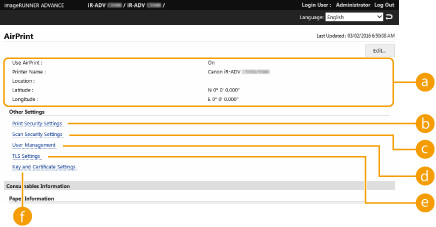
 [AirPrint]
[AirPrint]
Umožňuje kontrolu hodnot, zadaných v nastaveních služby AirPrint, jako je například název a místo stroje. Chcete-li nastavení změnit, klikněte na možnost [Edit...].
 [Print Security Settings]
[Print Security Settings]
Zadejte nastavení nutná pro tisk pomocí TLS a ověření.
Pokud je již nastaveno <Nastavení tisku IPP>, zobrazí se stávající nastavení. Hodnoty registrované v [Print Security Settings] se změní podle hodnot v <Nastavení tisku IPP>.
 [Scan Security Settings]
[Scan Security Settings]
Zadejte nastavení nutná pro skenování pomocí TLS.
Pokud je již nastaveno <Použít TLS> v <Použít Network Link Scan>, zobrazí se stávající nastavení. Hodnoty registrované v [Scan Security Settings] se změní podle hodnoty v <Použít TLS> v <Použít Network Link Scan>.
 [User Management]
[User Management]
Můžete přidat/editovat uživatele k ověření. Správa uživatelů
 [TLS Settings]
[TLS Settings]
Umožňuje změnu klíče a certifikátu TLS. Nastavení klíče a certifikátu pro TLS
 [Key and Certificate Settings]
[Key and Certificate Settings]
Umožňuje generovat a instalovat klíč a certifikát, nebo vyslat požadavek na vystavení certifikátu. Nastavení klíče a certifikátu pro TLS
Kontrola spotřebního materiálu a verze zařízení
Můžete kontrolovat informace o zdroji papíru stroje, o zbývajícím množství toneru a verzi zařízení.
Ochranné známky
Apple, Bonjour, iPad, iPhone, iPod touch, Mac, OS X a Safari jsou ochranné známky společnosti Apple Inc. AirPrint a logo AirPrint jsou ochranné známky společnosti Apple Inc.
iOS je ochranná známka nebo registrovaná ochranná známka společnosti Cisco v USA a dalších zemích a je licencovaná.